苹果手机怎样把图片转为pdf格式,苹果手机一直以其出色的拍照功能而备受赞誉,拍下的精彩瞬间常常让人心生分享的欲望,有时候我们需要将这些图片转为PDF格式,以便更方便地保存、打印或传输。幸运的是在苹果iPhone14手机上,转换图片为PDF变得轻而易举。无论是要将旅行照片整理成一本相册,还是将工作中的重要截图保存为PDF文件,iPhone14提供了简单的教程和方法来满足我们的需求。接下来让我们一起来了解如何将苹果手机的图片转为PDF格式吧。
苹果iPhone14手机图片转PDF教程分享
苹果iPhone14手机图片转PDF方法相当简单,不需要额外下载 App即可在iPhone14上将照片转 PDF ,以下为苹果手机怎样把图片转为pdf格式:
1.在iPhone照片内找到需要转换为PDF的照片,点击左下方的发送图标。

2.选择下方的【存储到文件】选项。
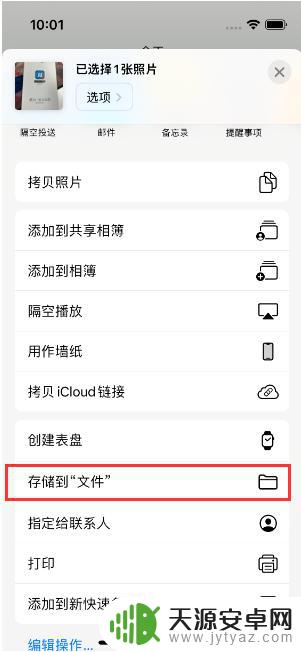
3.点击右上角的【存储】选项,将照片存储到我的iPhone内。
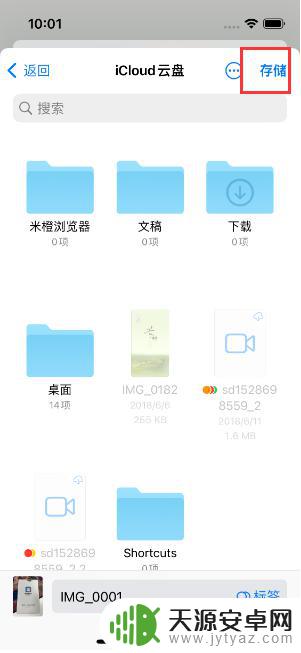
4.进入文件应用后,在我的iPhone内,长按该照片。
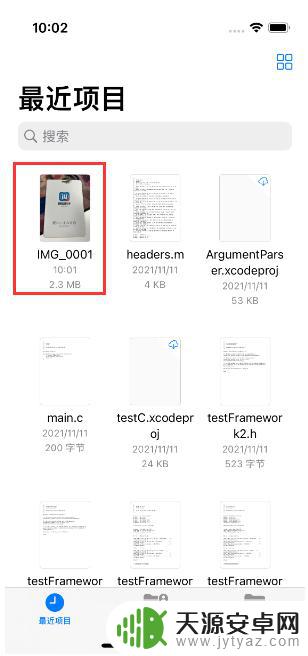
5.在下方的选项内,选择【创建PDF】选项,即可将该照片制作为PDF文档。
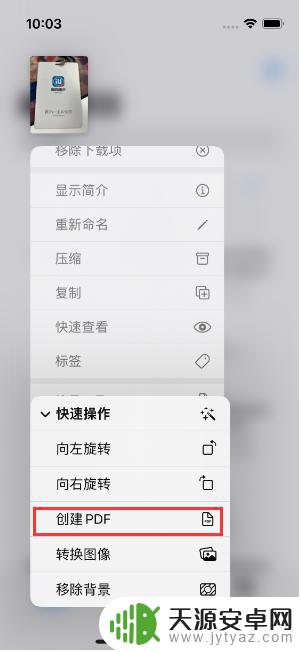
需要注意的是,将图片存储到文件时。要记清楚保存的位置,有助于在文件应用内快速找到保存的图片。
以上就是如何将图片转换为PDF格式的全部内容,若您遇到类似情况,可以按照本文的方法进行解决,希望本文能对您有所帮助。










